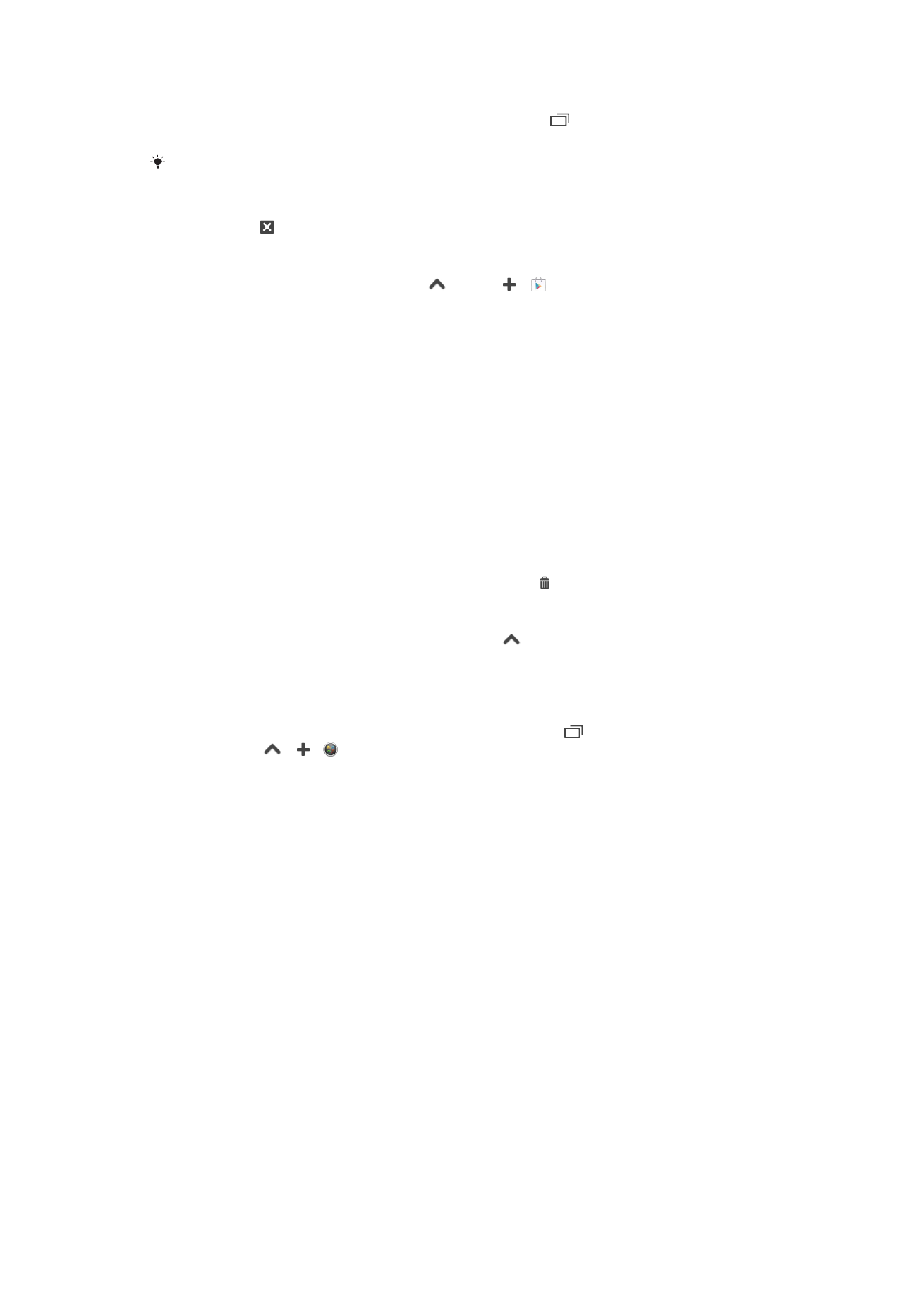
Valdikliai
Valdikliai – tai mažos programos, kurias galite naudoti tiesiog pradiniame ekrane. Be to,
jie veikia kaip nuorodos. Pavyzdžiui, naudodami valdiklį „Orai“ galite matyti pagrindinę orų
informaciją tiesiog pradiniame ekrane. Tačiau bakstelėjus valdiklį atidaroma visą
programa „Orai“. Galite atsisiųsti papildomų valdiklių iš „Google Play™“.
18
Tai internetinė šio leidinio versija. © Galima išspausdinti tik asmeninėms reikmėms.
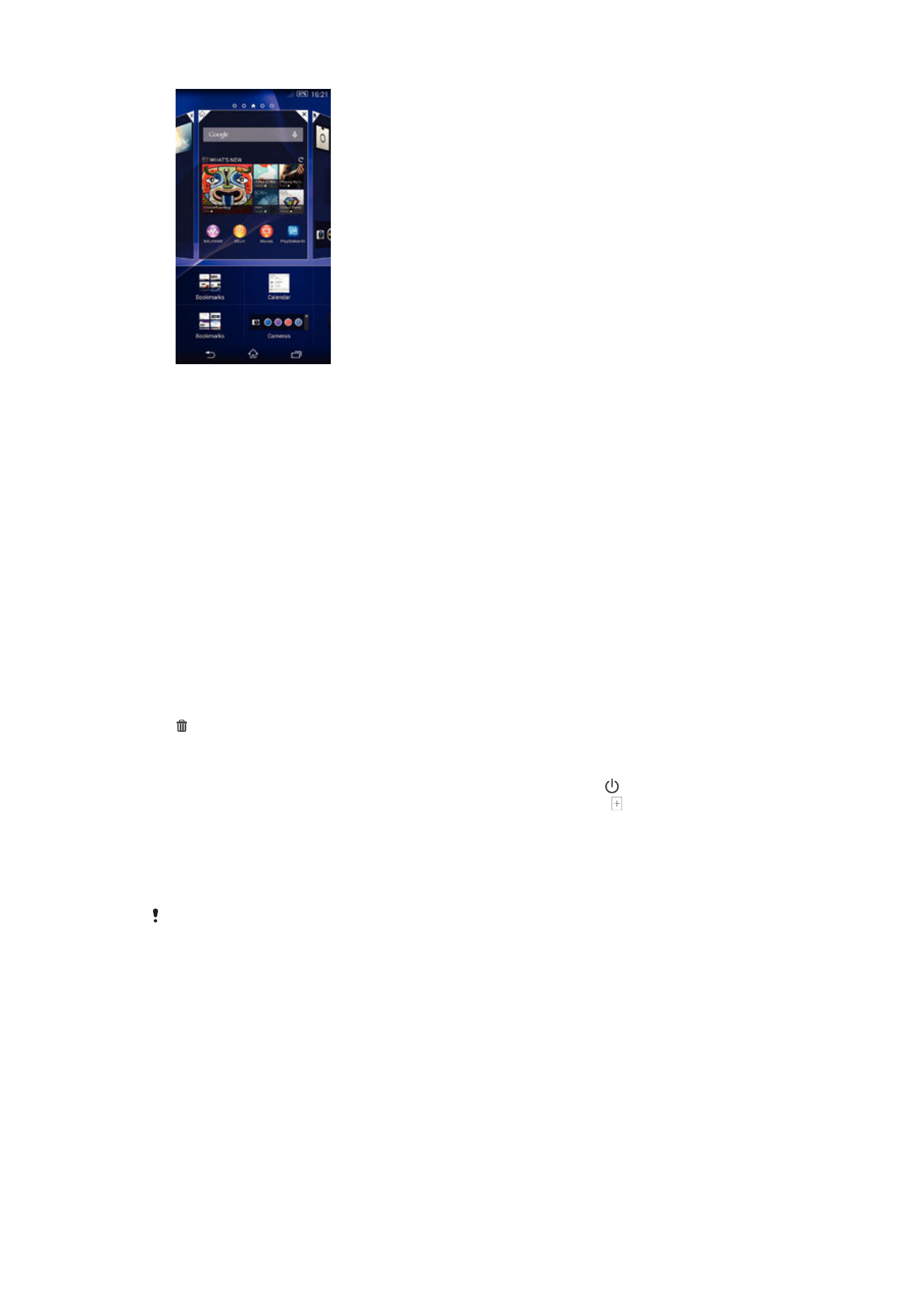
Įtaiso įtraukimas į pradinį ekraną
1
Savo Pagrindinis ekranas palieskite ir palaikykite tuščią vietą, kol prietaisas
suvibruos, tada bakstelėkite
Įtaisai.
2
Raskite ir bakstelėkite norimą įtraukti įtaisą.
Jei norite keisti įtaiso dydį
1
Palieskite ir palaikykite įtaisą, kol jis padidės, o prietaisas suvibruos, tada paleiskite
įtaisą. Jei įtaiso dydį galima keisti, pavyzdžiui, tai yra kalendoriaus įtaisas,
pasirodys paryškintas rėmelis ir dydžio keitimo taškai.
2
Norėdami įtaisą susiaurinti arba praplėsti, vilkite taškus į vidų arba į išorę.
3
Norėdami patvirtinti naują įtaiso dydį, bakstelėkite bet kur Pagrindinis ekranas.
Įtaiso perkėlimas
•
Palieskite ir palaikykite įtaisą, kol jis padidės ir prietaisas suvibruos, tada vilkite jį į
naują vietą.
Įtaiso trynimas
•
Palieskite ir palaikykite įtaisą, kol jis padidės ir prietaisas suvibruos, tada vilkite jį į
.
Valdiklio įtraukimas į užrakintą ekraną
1
Norėdami aktyvinti ekraną, trumpai paspauskite įjungimo klavišą .
2
Iš viršutinės kairiosios ekrano pusės braukite į vidų, kol pasirodys , tada
bakstelėkite.
3
Jei reikia, įveskite ekrano atrakti skirtą PIN kodą, kombinaciją ar slaptažodį.
4
Raskite ir bakstelėkite valdiklį, kurį norite įtraukti.
5
Jei reikia, vykdykite ekrane pateikiamus nurodymus, kad užbaigtumėte valdiklio
įtraukimą.
Pagal numatytuosius nustatymus negalite įtraukti įtaiso į užrakintą ekraną. Norėdami įjungti šią
funkciją, bakstelėkite
Nustatymai > Sauga, tada pažymėkite žymimąjį langelį Įgalinti valdiklius.